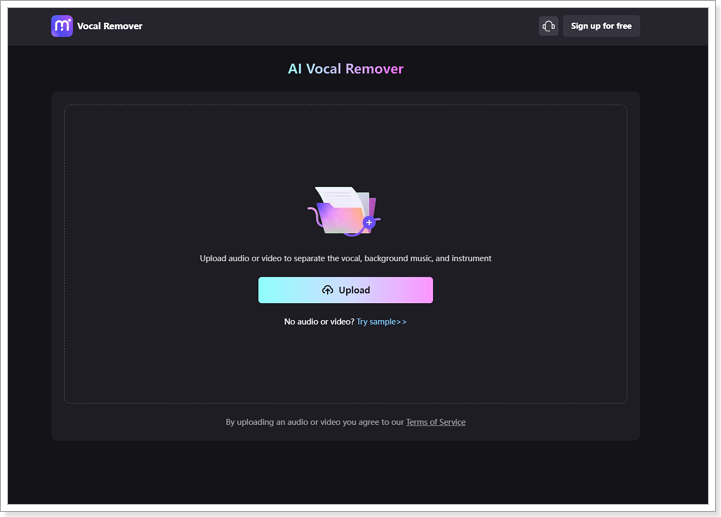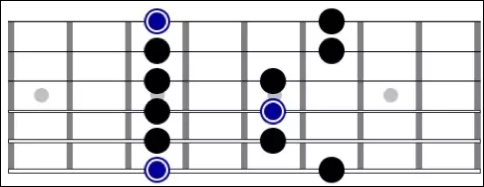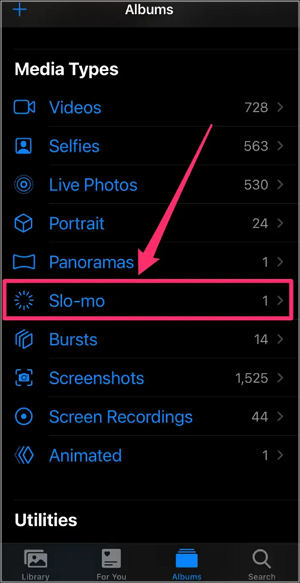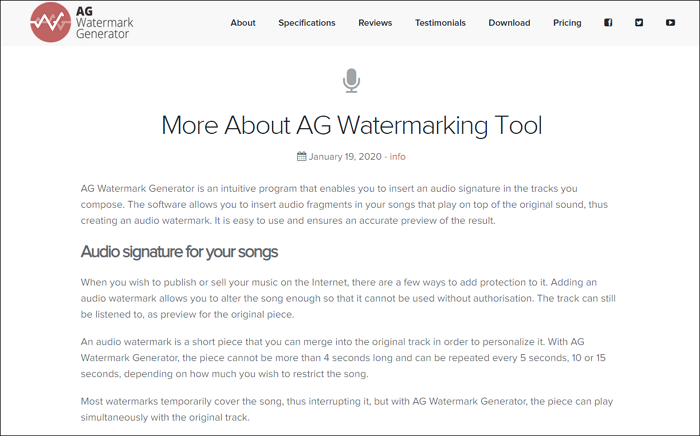-
![]()
Lionel
Lionel est passionné de technologie informatique, il fait partie de l'équipe EaseUS depuis 8 ans, spécialisé dans le domaine de la récupération de données, de la gestion de partition, de la sauvegarde de données.…Lire la bio complète -
![]()
Nathalie
Nathalie est une rédactrice chez EaseUS depuis mars 2015. Elle est passionée d'informatique, ses articles parlent surtout de récupération et de sauvegarde de données, elle aime aussi faire des vidéos! Si vous avez des propositions d'articles à elle soumettre, vous pouvez lui contacter par Facebook ou Twitter, à bientôt!…Lire la bio complète -
![]()
Mélanie
Mélanie est une rédactrice qui vient de rejoindre EaseUS. Elle est passionnée d'informatique et ses articles portent principalement sur la sauvegarde des données et le partitionnement des disques.…Lire la bio complète -
![]()
Aron
Aron est spécialisé dans le domaine de la récupération de données, de la gestion de partition, de la sauvegarde de données.…Lire la bio complète
Sommaire
Pourquoi DaVinci Resolve n'affiche pas la forme d'onde audio ?
Méthodes pour résoudre le problème de non-affichage de la forme d'onde audio de DaVinci Resolve
Bonus : éditeur audio pour débutants - EaseUS VideoKit
Pour conclure
FAQ sur la forme d'onde audio de DaVinci Resolve qui ne s'affiche pas
2193 Vues |
5 mini lecture
DaVinci Resolve est l'un des rares logiciels de montage utilisés dans le monde entier. Son utilisation excessive est due à sa longue liste de fonctionnalités.
L'une des meilleures fonctionnalités est la création de formes d'onde audio et le réglage des notes audio. Cependant, il peut être irritant d'utiliser cette fonctionnalité lorsque la forme d'onde audio de DaVinci Resolve ne s'affiche pas à l'écran.
Lors de l'utilisation de ce logiciel, vous avez peut-être rencontré cette erreur. Nous avons répertorié ici quelques solutions pour les utilisateurs comme vous qui vous permettront de résoudre ce problème.
Pourquoi DaVinci Resolve n'affiche pas la forme d'onde audio ?
Il ne fait aucun doute que de multiples raisons peuvent expliquer le problème dans un logiciel comme DaVinci. Nous avons évalué le problème de non-affichage de la forme d'onde audio dans ce logiciel et avons trouvé quelques raisons courantes. Nous avons répertorié ici quelques raisons que nous avons trouvées le plus souvent dans nos recherches.
Paramètres d'affichage de la forme d'onde
Une raison courante est le paramétrage de l'affichage de la forme d'onde. De nombreux éditeurs pensent que cette option est activée dans les paramètres du logiciel. Mais il est possible que cette option ne soit pas activée en tant qu'affichage intégré. Cela peut donc être une raison pour laquelle la forme d'onde audio ne s'affiche pas dans DaVinci Resolve.
Problèmes de format de fichier audio
L'une des principales limitations de DaVinci Resolve est la liste des formats pris en charge. Vous ne pouvez pas saisir un fichier à l'aveugle sans tenir compte de ce facteur. C'est pourquoi cela peut être une des raisons de cette erreur.
Sélection de piste audio
Un éditeur peut commettre une erreur en sélectionnant une piste dans un fichier contenant plusieurs pistes. Il est possible que vous ayez sélectionné la mauvaise piste par erreur. Vous pouvez commettre des erreurs en effectuant différentes tâches, comme la suppression du bruit de fond dans DaVinci Resolve .
Problèmes de cache ou de base de données
Il peut s'agir d'un problème technique lié au logiciel, mais vous devez toujours le comprendre pour trouver la solution. Ce logiciel utilise des caches et un système de stockage de base de données pour gérer vos fichiers. Cela peut être une raison possible pour laquelle la forme d'onde audio de DaVinci Resolve ne s'affiche pas.
Fichiers audio corrompus
Il est parfois possible que le fichier audio que vous téléchargez soit corrompu. Non seulement cette option sera indisponible, mais le logiciel rencontrera également des difficultés avec d'autres fonctionnalités.
Logiciels incompatibles
Il est courant de télécharger le logiciel et de continuer à l'utiliser sans vérifier les mises à jour. Vous utilisez peut-être l'ancienne version du logiciel, ce qui rend incompatible l'affichage de l'option de forme d'onde audio à l'écran. Il est également possible que vous ne puissiez pas utiliser les options permettant d'isoler les voix dans DaVinci Resolve .
Compatibilité du système
Une autre raison pour laquelle la forme d'onde audio de DaVinci Resolve n'affiche pas le problème est l'incompatibilité de votre système. Sans aucun doute, vous avez peut-être téléchargé la bonne version après avoir vérifié les propriétés du système. Cependant, le logiciel a besoin d'espace supplémentaire et d'autres propriétés pour les mises à jour et pour fonctionner correctement.
Méthodes pour résoudre le problème de non-affichage de la forme d'onde audio de DaVinci Resolve
Maintenant que vous avez découvert les raisons possibles de cette erreur, il est temps d'apprendre à la résoudre. Explorons la section suivante pour comprendre les solutions que vous pouvez choisir.
Correction 1. Ajuster les paramètres des formes d'onde audio
La première solution que vous pouvez essayer dans cette situation est de régler l'affichage de la forme d'onde. Vous pouvez le faire en suivant les étapes suivantes.
Étape 1. Cliquez sur l'icône « Paramètres » dans la chronologie.
Étape 2. Recherchez l'option « Forme d'onde audio » disponible en troisième position.

Étape 3. Cliquez sur cette option et accédez à l'option « Audio » avec un curseur.

Étape 4. Utilisez le curseur pour régler l’affichage de la forme d’onde audio.
Si le problème est dû à une taille incorrecte de la forme d’onde, vous pouvez facilement le résoudre en suivant ces étapes.
Correction 2. Essayez de convertir le format de fichier audio
Comme mentionné précédemment, DaVinci ne prend pas en charge plusieurs formats de fichiers. Les formats de fichiers pris en charge par ce logiciel sont WAV et AIFF. Si votre fichier audio n'appartient pas à ces formats, vous devez changer de format.
Étape 1. Allez dans « Stockage multimédia » et faites un clic droit sur le fichier concerné.

Étape 2. Appuyez sur « Attributs du clip » et vérifiez le « Format audio ».

Étape 3. S'il n'appartient pas aux formats ci-dessus, choisissez un convertisseur de fichiers en ligne pour les convertir.
Gardez à l'esprit que des formats incompatibles peuvent créer de nombreux autres problèmes. Vous devez donc d'abord vérifier le format et vous assurer qu'il est compatible avec DaVinci Resolve.
Correction 3. Vérifiez la configuration requise et comparez
Si ces problèmes persistent dans DaVinci Resolve, vous devriez essayer cette solution. Il est temps de vérifier la configuration système requise et de la comparer aux propriétés de votre système.
Étape 1. Parcourez le site Web de « DaVinci Resolve ».
Étape 2. Recherchez la page « Télécharger » et recherchez la configuration système requise.
Étape 3. Ouvrez les propriétés de votre système.
Étape 4. Vérifiez la « RAM » et les autres propriétés pour vous assurer qu'elles sont compatibles avec le logiciel.
Si vous avez trouvé tout parfait dans cette section, vous devriez vous diriger vers la solution suivante.
Correction 4. Sélectionnez la bonne piste
Pour vérifier si la piste audio est sélectionnée ou non, procédez aux étapes suivantes.
Étape 1. Accédez à la chronologie du projet.
Étape 2. Cliquez sur l'icône « Clé » disponible dans le coin supérieur droit.
![]()
Étape 3. Recherchez l'option « Pistes audio » et cliquez sur la case située à côté.

En procédant ainsi, vous pourrez vous assurer que la piste audio est activée pour ce fichier spécifique. Il est possible que la forme d'onde audio de DaVinci Resolve n'indique pas que le problème a été résolu. Mais si vous rencontrez toujours ce problème, vérifiez l'appareil suivant.
Correction 5. Vider le cache
Vider les caches peut également résoudre ce problème. Il vous suffit de comprendre l'interface pour trouver l'option et effectuer cette tâche.
Étape 1. Cliquez sur l'option « Lecture » située dans la barre de menu supérieure.

Étape 2. Recherchez l'option « Supprimer le cache de rendu » et cliquez dessus.
Étape 3. Fermez les paramètres et redémarrez le logiciel.
Il est recommandé de redémarrer le logiciel. Cela aidera le logiciel à enregistrer correctement les paramètres et à résoudre ce problème.
Correction 6. Mettre à jour le logiciel
Vous devez essayer de mettre à jour le logiciel avec ces étapes pour vérifier la solution à ce problème.
Étape 1. Parcourez le site Web et recherchez la page « Télécharger ».
Étape 2. Téléchargez la dernière version si disponible.
Étape 3. Cliquez sur le programme d’installation pour l’ouvrir et l’exécuter.
Étape 4. Suivez les instructions à l’écran pour mettre à jour le logiciel.
Une fois cela fait, vous devez relancer le logiciel pour vérifier si le problème est résolu.
Correction 7. Ajoutez un autre fichier audio et vérifiez
Si vous rencontrez toujours ce problème, vous devriez essayer de vérifier les formes d'onde audio avec un autre fichier. Il est possible que votre fichier actuel soit corrompu et crée ce problème. Vous devez donc télécharger un autre fichier dans le logiciel pour rechercher la solution.
Correction 8. Réinstaller le logiciel
La dernière solution que vous pouvez essayer est de réinstaller le logiciel.
Étape 1. Accédez à « Paramètres » sur votre Windows.
Étape 2. Recherchez la section « Application » et ouvrez-la.

Étape 3. Recherchez « Désinstaller un programme » et choisissez « DaVinci Resolve ».

Étape 4. Cliquez sur le bouton « Désinstaller » et confirmez l'action lorsque vous y êtes invité.
Étape 5. Ouvrez la page « Télécharger » du site Web.
Étape 6. Téléchargez à nouveau le logiciel.
Étape 7. Installez le logiciel en suivant les instructions à l’écran.
Une fois installé, lancez le logiciel et insérez le même fichier pour l'éditer. Nous espérons que le problème a été résolu et que vous êtes prêt à poursuivre la tâche d'édition. Vous pouvez également regarder ce guide vidéo pour avoir un aperçu des étapes à suivre pour résoudre ce problème.
- 00:00 La forme d'onde ne s'affiche pas
- 00:24 Comment basculer la forme d'onde sur la piste audio
- 00:50 Désactiver la forme d'onde
- 01:03 Activer la forme d'onde
Bonus : éditeur audio pour débutants - EaseUS VideoKit
Tous les éditeurs ne le trouvent pas simple à utiliser et efficace pour leur travail. Par exemple, il ne dispose pas d'une option permettant de convertir une vidéo en audio . De même, son interface est complexe, ce qui le rend inadapté aux débutants.
Si vous rencontrez ces problèmes, vous devriez opter pour EaseUS VideoKit. Il s'agit d'un logiciel convivial doté de multiples fonctionnalités telles que la suppression de voix de chanson . Grâce à ce logiciel, vous pouvez facilement effectuer différentes tâches d'édition vidéo/audio sans aucun problème.
Parallèlement à cela, il prend en charge plusieurs outils avancés, ce qui le rend adapté à la compression de vidéos pour YouTube et à l'exécution d'autres tâches connexes. En bref, c'est le meilleur logiciel pour gérer les tâches d'édition vidéo/audio. Explorons ses fonctionnalités pour en savoir plus.
Caractéristiques:
- Outils d'IA intégrés pour un montage fluide et efficace
- Convertisseur et compresseur audio/vidéo avec traitement rapide
- Vous pouvez convertir des mémos vocaux en texte d'un simple clic
- Cela n'endommage pas la qualité de la vidéo lors du montage
- On peut facilement extraire l'audio de n'importe quel clip
Avec ces fonctionnalités extraordinaires, nous vous recommandons de télécharger ce logiciel et de l'utiliser pour l'édition.
Pour conclure
Dans le guide ci-dessus, nous avons discuté en détail des solutions pour que la forme d'onde audio de DaVinci Resolve ne s'affiche pas. Nous vous recommandons de suivre ces méthodes pour trouver la bonne et poursuivre votre tâche d'édition.
Si vous êtes un débutant à la recherche d'outils supplémentaires très efficaces, EaseUS VideoKit est fait pour vous. C'est le meilleur logiciel disponible pour les utilisateurs de toutes compétences car il possède une interface simple et un fonctionnement fluide.
FAQ sur la forme d'onde audio de DaVinci Resolve qui ne s'affiche pas
En lisant le blog, vous devez avoir une idée claire du problème et de ses solutions. Pour des réponses rapides, nous avons abordé quelques questions ici.
1. Pourquoi ne puis-je pas voir les formes d'onde audio dans DaVinci Resolve ?
Plusieurs raisons peuvent être à l’origine de cette erreur, notamment les paramètres d’affichage, le format de fichier et la version incompatible.
2. Pourquoi n’y a-t-il pas de forme d’onde dans ma piste audio Premiere Pro ?
La raison la plus courante derrière ce problème de forme d'onde dans Premiere Pro est l'absence de synchronisation. Vous devriez essayer d'utiliser les options intégrées pour permettre au logiciel de synchroniser le clip audio et d'afficher la forme d'onde.
3. Comment activer la forme d'onde audio dans After Effects ?
Vous pouvez facilement activer la forme d'onde audio dans After Effects en suivant ces étapes simples.
Étape 1. Insérez votre piste audio.
Étape 2. Accédez à la chronologie de votre projet.
Étape 3. Tapez « LL » pour obtenir la forme d'onde de la piste audio.
4. Comment développer la forme d'onde dans DaVinci Resolve ?
Vous pouvez étendre la forme d'onde dans DaVinci Resolve en procédant comme suit.
Étape 1. Accédez à la chronologie du projet.
Étape 2. Recherchez « Paramètres » puis « Forme d'onde audio ».
Étape 3. Choisissez le curseur et réglez-le autant que nécessaire pour étendre la forme d'onde.
Nous espérons que vous apprécierez ce guide et qu'il vous sera utile. N'hésitez pas à le partager pour le bénéfice des autres utilisateurs.